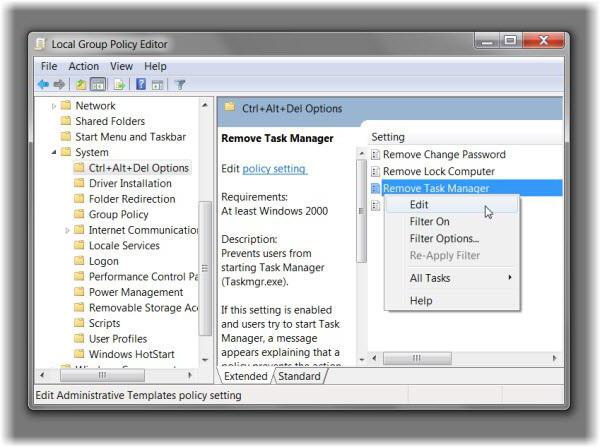Hogyan engedélyezhetem a Feladatkezelőt? Tippek a kezdő felhasználóknak
A feladatkezelő régóta átalakultamely a Microsoft által gyártott különböző verziók operációs rendszereinek szerves részét képezi. A beépített Windows segédprogramnak köszönhetően a felhasználó átveszi az aktuálisan futó szolgáltatások, folyamatok és alkalmazások összefoglalását, valamint az operációs rendszer teljes terhelését és sebességét. Ebben a cikkben megtalálja a válaszokat a Feladatkezelő engedélyezésével kapcsolatos kérdésekre, valamint a funkcióinak megfelelő használatára az optimális számítógép teljesítmény érdekében.
Ma még a kezdő felhasználók iskezelje a feladatkezelőt meglehetősen magas szinten. De nem mindegyik tudja, hogyan kell engedélyezni a feladatkezelő több mint egy út. Nézzük meg az összes lehetőséget, hogy lehet futtatni a segédprogramot a legújabb verzióját az operációs rendszert a cég Bill Gates - OS Windows 7. Meg kell jegyezni, hogy az alábbiakban leírt módszerek alkalmasak számos korábbi verziók a „windows”.
A legegyszerűbb válasz arra a kérdésre, hogy hogyan lehet engedélyeznifeladatkezelő, minden felhasználónál szinte "az orr előtt" található. A segédprogram futtatásához jobb egérgombbal kattintson a tálca területére (könnyen megtalálható az asztal alján), és válassza ki a megfelelő elemet a megjelenő menüből.
De van egy módszer nem sokkal nehezebb - elégde ugyanakkor nyomja meg a «Ctrl» gomb «Shift» és a «Esc», mind előtted lesz a Task Manager menüben. Sok felhasználó tisztában vannak a másik gomb kombináció, amely a «Ctrl», «Shift» és „Del”, de a segítségével a „hét” okozta a fő operációs rendszer menüben. A megfelelő tétel kiválasztásával a főmenüből is felhívhatja a rendszer által használt segédprogramot. Elindíthatja a diszpécser ablakot a Start menü parancssorából is. Ehhez írja be a "taskmgr" parancsot a parancssorba, és nyomja meg az "Enter" billentyűt. Ne felejtsük el, hogy a segédprogram számos operációs rendszer paramétere ugyanúgy módosítható, mint a rendszerleíró adatbázisban. A feladatkezelőt egyéb módon is engedélyezheti, de az átlagos felhasználó általában csak a fent leírt lehetőségeket használja.
De mit kell tennem, amikor a rendszer üzenetet küldhogy a feladatkezelő nem hívható meg, mivel a rendszergazda blokkolja? Valószínűleg a számítógépet támadta egy vírus, amely blokkolja ezt a segédprogramot. Először is, meg kell szabadulnia a rosszindulatú segédprogramtól egy víruskereső program használatával, majd gondoljon arra, hogyan engedélyezheti a feladatkezelőt. Ha elkezdi rejtegetni a diszpécser futását a rosszindulatú programok eltávolítása előtt, akkor csak időt veszítesz - sok vírus ismét blokkolja ezt a programot a feloldás után.
Hogyan kell beállítani a Feladatkezelőt, hogy újra megtörténjena vírus eltávolítása után? A legjobb, ha elindítja az operációs rendszert a visszaállítási ponttól a PC támadásának idejéig. Használhat egy "speciálisan képzett" programot (például AVZ vagy RegtickPro), amely segít a feladatkezelőnek a működő állapotba való visszatéréshez. A titkos felhasználók a rendszerleíró adatbázis manuális szerkesztésével feloldhatják a Feladatkezelőt is. De ez a módszer meglehetősen veszélyes, és a Windows meghibásodásához vezethet.
Sok szakértő úgy véli, hogy mikora fent leírt hasonló problémákkal a legjobb a speciális segédprogramok használata, hiszen a Regisztrátor vagy a AVZ néhány perc alatt bekapcsolhatja a Feladatkezelőt. Ezek a hasznos programok segítenek az operációs rendszer működésének beállításában, és vizuálisan elmondják a felhasználónak a feladatkezelő képességeit. Ezért használják ezeket a segédprogramokat nemcsak a kezdők számára a számítógép használatában, hanem magabiztos felhasználók is.